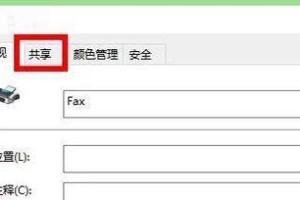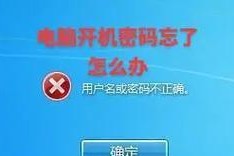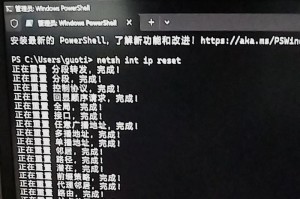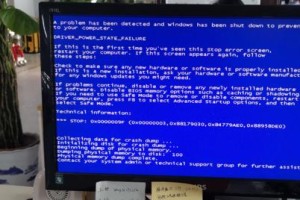在日常使用笔记本电脑时,有时会遇到笔记本键盘失灵的问题,这给我们的工作和生活带来了很大的困扰。然而,只要掌握一些简单的修复技巧,我们就能迅速解决键盘故障,恢复正常的使用。本文将介绍一种简单有效的一键修复方案,帮助您解决笔记本键盘失灵的问题。

检查键盘连接线是否松动
通过摁下键盘上的多个按键来测试是否有按键没有反应,如果是,首先检查键盘连接线是否牢固连接在笔记本上,如果发现松动,则重新插紧连接线。
尝试使用键盘快捷方式修复
有些笔记本电脑配备有一些特殊的快捷键,可以用于快速修复键盘故障,例如尝试同时按下"Fn+NumLock"组合键,或者"Fn+F11"组合键等。

卸载并重新安装键盘驱动程序
键盘失灵可能是由于驱动程序出现问题所致,可以通过卸载并重新安装键盘驱动程序来解决。首先打开设备管理器,找到键盘驱动程序,右击并选择卸载,然后重新启动电脑,系统会自动安装新的键盘驱动程序。
使用系统恢复工具
如果以上方法无效,可以尝试使用系统自带的恢复工具来修复键盘故障。打开控制面板,在系统和安全选项中找到"备份和恢复",选择系统恢复选项,并按照提示进行操作。
清洁键盘
有时候键盘失灵是由于键盘上积累了灰尘和脏物所致,可以尝试用专用的键盘清洁喷雾或者小刷子进行清洁。先将电脑关机,用喷雾轻轻喷在键盘上,再用小刷子清理键帽间的缝隙,最后用干净的布擦拭干净。

检查是否有按键卡住
有时候键盘失灵是由于某个按键卡住了所致。检查键盘上是否有卡住的按键,如果有,轻轻按下几次以尝试解除卡住的情况。
更换键盘
如果以上方法都无法解决键盘故障,那么可能需要更换键盘。可以联系售后服务中心或者专业维修人员,更换合适的键盘。
更新操作系统
有时候键盘失灵是由于操作系统出现问题所致,可以尝试更新操作系统到最新版本来修复键盘故障。
检查是否有恶意软件导致
某些恶意软件可能会干扰键盘的正常工作,可以运行杀毒软件或者反恶意软件工具进行扫描并清除可能存在的恶意软件。
重启电脑
重启电脑是解决各类问题的常用方法之一,有时候键盘失灵问题只是临时的,通过重启电脑可以恢复正常。
检查系统设置
有时候键盘失灵是由于系统设置出错所致,可以进入控制面板的"区域和语言"选项,检查键盘布局和输入法是否正确设置。
使用外部键盘
如果您有外部键盘可用,可以尝试将外部键盘连接至笔记本电脑,以确认是键盘本身故障还是笔记本键盘接口故障。
联系厂商技术支持
如果您无法解决键盘失灵问题,可以联系笔记本电脑的厂商技术支持,他们会提供更专业的解决方案。
注意日常维护
定期清理笔记本键盘,保持键盘干净,避免灰尘和脏物积累;谨慎使用键盘,避免剧烈敲击键盘;不在键盘上放置重物,以保护键盘的长久使用。
通过以上一键修复方案,我们可以迅速解决笔记本键盘失灵的问题。然而,在修复前我们需要仔细检查和排除一些硬件故障或者软件冲突等其他可能性。如果问题依然存在,建议及时联系厂商技术支持或专业维修人员进行进一步检查和修复。合理使用和维护笔记本键盘是避免键盘失灵问题的关键。